मैक और आईफोन पर फेसटाइम वीडियो या ऑडियो कॉल कैसे रिकॉर्ड करें
फेसटाइम कॉल मुफ्त हैं। तो, Apple उपयोगकर्ता फेसटाइम का उपयोग फेसटाइम वीडियो और ऑडियो कॉल को बिना किसी लागत के करने के लिए कर सकते हैं। आपको बस अपने Apple डिवाइस को वायरलेस कनेक्शन से कनेक्ट करना है। बाद में, आप दुनिया भर में फेसटाइम उपयोगकर्ताओं के साथ संवाद कर सकते हैं। ऐसे कई अवसर हैं जिनकी आपको आवश्यकता है रिकॉर्ड फेसटाइम कॉल। उदाहरण के लिए, आप विशेष क्षणों या महत्वपूर्ण रूपांतरणों को सहेजना चाह सकते हैं। जो भी हो, यदि आप अपने iOS डिवाइस या मैक कंप्यूटर पर ध्वनि के साथ फेसटाइम रिकॉर्ड करना चाहते हैं, तो आप पूरा फेसटाइम रिकॉर्डिंग रिकॉर्डिंग ट्यूटोरियल प्राप्त करने के लिए पढ़ना जारी रख सकते हैं।

पृष्ठ सामग्री
भाग 1: मैक पर फेसटाइम कॉल कैसे रिकॉर्ड करें
फेशियल कॉल करना दूसरों के साथ संपर्क में रहने का एक अच्छा तरीका है। फेसटाइम के साथ वॉयस और वीडियो कॉल करके, आप अन्य एप्पल डिवाइस उपयोगकर्ताओं से मुफ्त में संपर्क कर सकते हैं। यदि आप अक्सर दूसरों को लाइफटाइम देते हैं, तो आप मैक पर ध्वनि के साथ-साथ निम्नलिखित 2 विधियों के साथ एक फेसटाइम वीडियो कॉल रिकॉर्ड कर सकते हैं।
कॉल रिकॉर्डर सॉफ्टवेयर के साथ ऑडियो के साथ जीवनकाल कैसे रिकॉर्ड करें
अपने कंप्यूटर पर फेसटाइम स्क्रीन और साउंड दोनों को रिकॉर्ड करने के लिए, दूसरों को बदले बिना विडमोर स्क्रीन रिकॉर्डर आपका अच्छा विकल्प हो सकता है। स्क्रीन रिकॉर्डर सॉफ्टवेयर मूल रिज़ॉल्यूशन में आपकी स्क्रीन के किसी भी हिस्से को रिकॉर्ड करने में सक्षम है। जब आप मैक पर फेसटाइम कॉल रिकॉर्ड करते हैं, तो आप न केवल अपनी आवाज, बल्कि स्पीकर को भी रिकॉर्ड कर सकते हैं। कोई फर्क नहीं पड़ता कि आपका फेसटाइम कॉल कितने समय के लिए है, आप समय सीमा के बिना मैक पर ऑडियो के साथ फेसटाइम रिकॉर्ड कर सकते हैं। इसके अलावा, आप फेसटाइम कॉल करते हुए स्क्रीनशॉट ले सकते हैं।
क्या अधिक है, आप अपने फेसटाइम रिकॉर्डिंग में वास्तविक समय संपादन उपकरण और माउस प्रभाव जोड़ सकते हैं। अपने मैक कंप्यूटर पर फेसटाइम कॉल रिकॉर्ड करने के बाद, आप केवल महत्वपूर्ण हिस्से को निकालने के लिए फाइल को ट्रिम कर सकते हैं। बाद में, आप किसी भी प्रारूप या प्लेटफ़ॉर्म से फेसटाइम वीडियो रिकॉर्डिंग को सहेज या साझा कर सकते हैं।
- मैक वीडियो और ऑडियो गुणवत्ता के साथ मैक पर रिकॉर्ड लाइफटाइम।
- किसी भी स्क्रीन आकार के साथ अपने कंप्यूटर स्क्रीन या फेसटाइम कॉल से सामग्री रिकॉर्ड करें।
- पूरी स्क्रीन या फेसटाइम विंडो का स्क्रीनशॉट लें।
- किसी भी ऑडियो के साथ एक फेसटाइम कॉल रिकॉर्ड करें, जिसमें सिस्टम और माइक्रोफोन ऑडियो दोनों शामिल हैं।
- कस्टम शुरुआत और अंत समय के साथ अपने फेसटाइम वीडियो और ऑडियो रिकॉर्डिंग को ट्रिम करें।
- रीयल-टाइम ड्राइंग, माउस इफेक्ट्स, हॉटकी नियंत्रण और अपने फेसटाइम कॉल रिकॉर्डिंग में जोड़ें।
चरण 1: Mac OS X 10.10 या बाद के संस्करणों पर मुफ्त डाउनलोड Vidmore स्क्रीन रिकॉर्डर। मैक पर फेसटाइम वीडियो कॉल रिकॉर्ड करने के लिए वीडियो रिकॉर्डर चुनें।

चरण 2: सक्षम करें प्रदर्शन, सिस्टम साउंड तथा माइक्रोफ़ोन विकल्प। में प्रदर्शन अनुभाग, क्लिक करें रिवाज और चुनें क्षेत्र / विंडो चुनें। फिर स्क्रीन रिकॉर्डिंग क्षेत्र सेट करने के लिए फेसटाइम विंडो पर क्लिक करें।
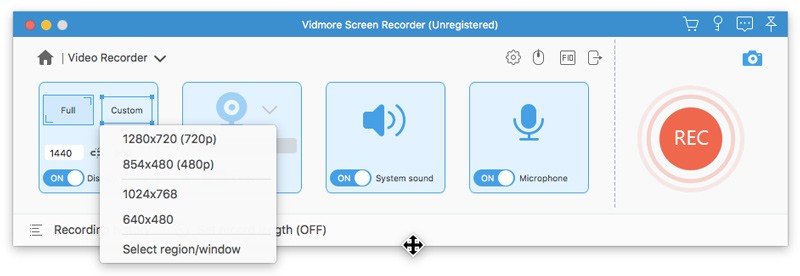
चरण 3: मैक पर फेसटाइम वीडियो और ऑडियो रिकॉर्ड करने से पहले, आप गियर पर क्लिक कर सकते हैं रिकॉर्डिंग सेटिंग्स विकल्प। पॉपिंग-अप में पसंद विंडो, आप रिकॉर्डिंग प्राथमिकताएं, माउस प्रभाव, हॉटकी, आउटपुट और अन्य विवरण समायोजित कर सकते हैं। क्लिक करें ठीक फेसटाइम रिकॉर्डिंग वरीयताओं को बचाने के लिए।
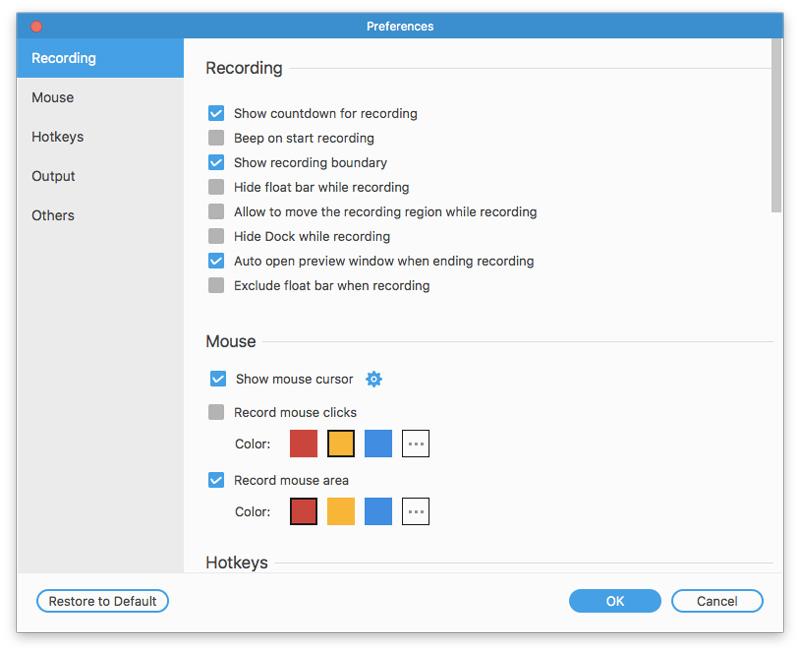
चरण 4: क्लिक करें आरईसी अपना फेसटाइम कॉल रिकॉर्ड करना शुरू करने के लिए। दबाएं संपादित करें आइकन ऑन-स्क्रीन ड्राइंग टूल तक पहुंचने के लिए। आप स्वतंत्र रूप से फेसटाइम रिकॉर्डिंग को रोक और फिर से शुरू कर सकते हैं। दूसरे फेसटाइम उपयोगकर्ता को यह नहीं पता होगा कि आप फेसटाइम कॉल रिकॉर्ड करते हैं।
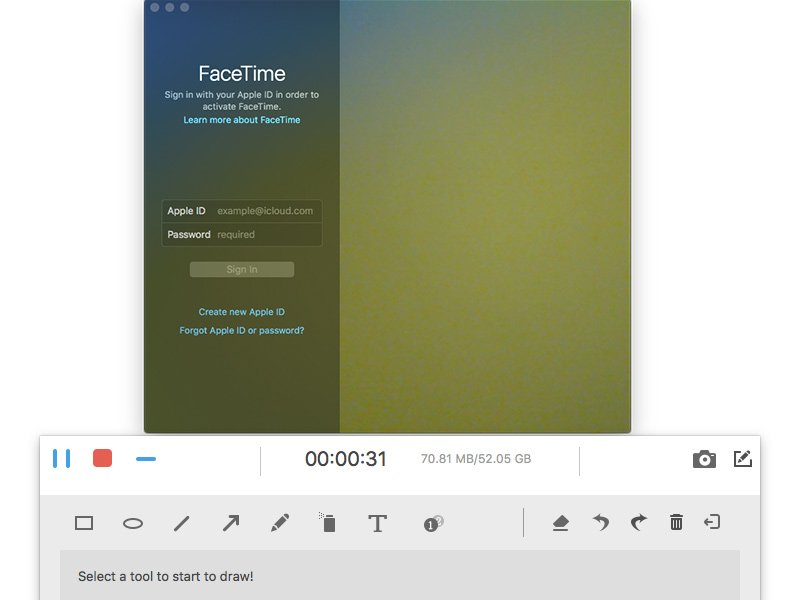
चरण 5: लाल पर क्लिक करें रुकें वीडियो कॉल रिकॉर्ड करना बंद करने का विकल्प। नई विंडो में, आप क्लिक कर सकते हैं क्लिप रिकॉर्डिंग वीडियो ट्रिम करने के लिए। तब दबायें सहेजें फेसटाइम कॉल रिकॉर्डिंग को बचाने के लिए। रिकॉर्डिंग इतिहास विंडो में, आप सीधे ऑडियो के साथ फेसटाइम कॉल रिकॉर्डिंग को निर्यात या साझा कर सकते हैं।

कैसे QuickTime के साथ वीडियो और ऑडियो कॉल रिकॉर्ड करने के लिए
क्विकटाइम सभी मैक उपयोगकर्ताओं के लिए स्क्रीन रिकॉर्डिंग सुविधा प्रदान करता है। तो आप मैक पर क्विकटाइम के साथ भी फ्री में फेसटाइम कॉल रिकॉर्ड कर सकते हैं। समस्या यह है कि क्विकटाइम केवल आंतरिक माइक्रोफ़ोन के साथ फेसटाइम कॉल रिकॉर्ड कर सकता है। यह मैक पर क्विकटाइम के साथ लाइव ऑडियो रिकॉर्ड करने के लिए समर्थित नहीं है।
चरण 1: मैक पर ओपन क्विक। चुनें नई स्क्रीन रिकॉर्डिंग शीर्ष पर फ़ाइल ड्रॉप-डाउन सूची से।
चरण 2: लाल आइकन के आगे डाउन-एरो को अनफोल्ड करें। चुनें आंतरिक माइक्रोफोन अपनी आवाज रिकॉर्ड करने के लिए। यदि आप अन्य लोगों के लिए वॉइस-ओवर या ईयरफ़ोन का उपयोग करते हैं, तो आपको चुनने की आवश्यकता है बाहरी माइक्रोफोन बजाय।
चरण 3: मैक पर फेसटाइम ऐप खोलें। दबाएं अभिलेख QuickTime इंटरफ़ेस में बटन।
चरण 4: केवल फेसटाइम कॉल को रिकॉर्ड करने के लिए फेसटाइम स्क्रीन पर ड्रा करें। तब दबायें रिकॉर्डिंग शुरू अभी अपना फेसटाइम वीडियो कॉल रिकॉर्ड करना शुरू करने के लिए।
चरण 5: जब आप फेसटाइम रिकॉर्डिंग बंद करना चाहते हैं, तो आप क्लिक कर सकते हैं रिकॉर्डिंग बंद करें अपने मैक स्क्रीन के शीर्ष टूलबार पर बटन।
चरण 6: चुनें सहेजें वहाँ से फ़ाइल MOV प्रारूप में अपने फेसटाइम रिकॉर्डिंग वीडियो को बचाने के लिए ड्रॉप-डाउन सूची।
अधिक जानकारी के लिए फेसकैम रिकार्डर फेसटाइम, व्हाट्सएप, आदि के लिए वीडियो रिकॉर्ड करने के लिए, आप इसे यहां देख सकते हैं।
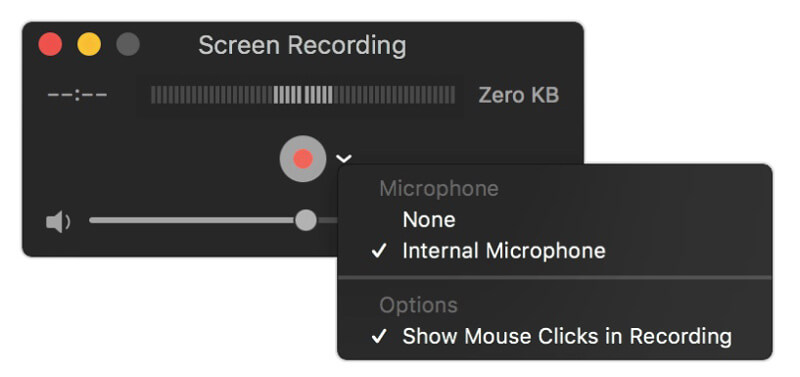
भाग 2: कैसे iPhone, iPad या iPod टच पर एक जीवन भर कॉल रिकॉर्ड करने के लिए
IOS 11, iOS 12 और iOS 13 उपयोगकर्ताओं के लिए, आप सीधे iPhone पर फेसटाइम कॉल रिकॉर्ड करने के लिए स्क्रीन रिकॉर्डिंग सुविधा का उपयोग कर सकते हैं। IOS 10 और पहले के उपयोगकर्ताओं के लिए, आप अपने कंप्यूटर पर iPhone स्क्रीन को मिरर कर सकते हैं। बाद में, आप iOS 10 पर और इससे पहले डेस्कटॉप स्क्रीन रिकॉर्डर सॉफ्टवेयर के साथ फेसटाइम कॉल रिकॉर्ड कर सकते हैं। कोई फर्क नहीं पड़ता कि कौन सा आईओएस ऑपरेटिंग सिस्टम आप चला रहे हैं, आप यहां iPhone फेसटाइम कॉल रिकॉर्ड करने के लिए विस्तृत चरण प्राप्त कर सकते हैं।
IOS 11 और बाद में स्क्रीन पर एक फेसटाइम कॉल कैसे रिकॉर्ड करें
चरण 1: को खोलो समायोजन एप्लिकेशन। नल टोटी नियंत्रण केंद्र और फिर चुनें नियंत्रण को अनुकूलित करें। नीचे स्क्रॉल करें और पहले + आइकन टैप करें स्क्रीन रिकॉर्डिंग.
चरण 2: IPhone होम स्क्रीन पर वापस। पर जाए नियंत्रण केंद्र और फिर चुनें स्क्रीन अभिलेखी। चुनें माइक्रोफ़ोन ऑडियो के साथ iPhone पर Facetime रिकॉर्ड करने के लिए।
चरण 3: नल टोटी अभिलेख तीन सेकंड की उलटी गिनती के बाद iPhone पर फेसटाइम कॉल रिकॉर्ड करना शुरू करना।
चरण 4: नीचे स्वाइप करें नियंत्रण केंद्र और चुनें रिकॉर्डिंग बंद करें iPhone पर फेसटाइम कॉल रिकॉर्ड करना बंद करने के लिए। रिकॉर्ड किए गए फेसटाइम कॉल वीडियो डिफ़ॉल्ट रूप से फ़ोटो ऐप में होंगे।
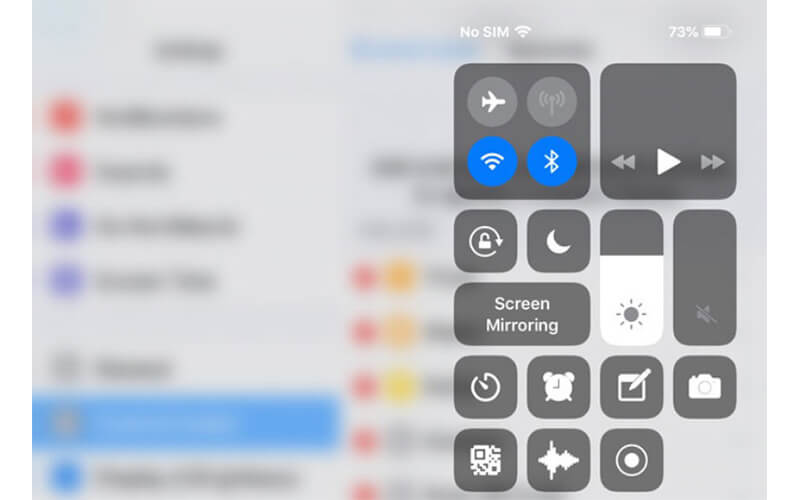
IOS 10 और इससे पहले के स्क्रीन कॉल को कैसे रिकॉर्ड करें
जैसा कि ऊपर बताया गया है, iOS 10 और पहले के उपयोगकर्ताओं को Facetime कॉल रिकॉर्डिंग के लिए आपके कंप्यूटर पर Facetime कॉल को मिरर करना होगा। इस समय के दौरान, आप चला सकते हैं Apeaksoft iOS स्क्रीन रिकॉर्डर पीसी पर फेसटाइम रिकॉर्ड करने के लिए। मैक उपयोगकर्ताओं के लिए के रूप में, आप Vidmore स्क्रीन रिकॉर्डर या क्विकटाइम का उपयोग सीधे मैक पर फेसटाइम वीडियो और ऑडियो कॉल रिकॉर्ड करने के लिए कर सकते हैं। कार्यक्रम वास्तविक समय में विंडोज पर फेसटाइम साउंड और स्क्रीन रिकॉर्ड करने में सक्षम है। ठीक है, आप प्रोग्राम के भीतर सभी iOS उपकरणों और संस्करणों पर फेसटाइम रिकॉर्ड कर सकते हैं।
यहाँ लिंक है: https://www.apeaksoft.com/ios-screen-refox/
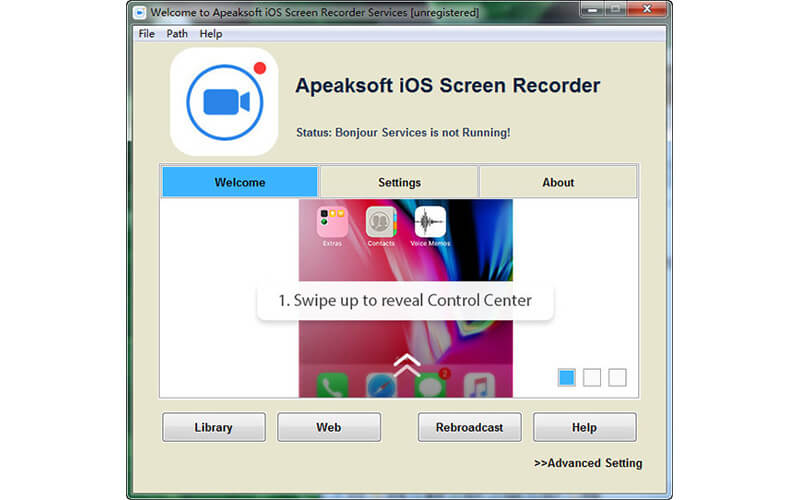
निष्कर्ष
कुल मिलाकर, आप उपरोक्त विधियों से मैक और आईफोन पर फेसटाइम कॉल रिकॉर्ड कर सकते हैं। फेसटाइम वीडियो और ऑडियो कॉल में देरी नहीं होगी। इससे कोई फर्क नहीं पड़ता कि आपको कितने घंटे रिकॉर्ड करने की आवश्यकता है, आप ध्वनि के साथ फेसटाइम स्क्रीन को स्वतंत्र रूप से रिकॉर्ड कर सकते हैं। बस सुनिश्चित करें कि पर्याप्त भंडारण स्थान और बैटरी है। यदि आपको फेसटाइम कॉल रिकॉर्ड करते समय मुख्य बिंदुओं पर जोर देने की आवश्यकता है, तो आपके पास वास्तविक समय के ड्राइंग टूल के एक सेट तक पहुंचने के लिए विडमोर स्क्रीन रिकॉर्डर का बेहतर उपयोग था। क्या अधिक है, कार्यक्रम अधिक अनुकूलन योग्य फेसटाइम स्क्रीन रिकॉर्डिंग और आउटपुट सेटिंग्स प्रदान करता है। उन लोगों के लिए जो ड्राइंग टूल के साथ एक ही समय में फेसटाइम और रिकॉर्ड करना चाहते हैं, आप अभी कोशिश करने के लिए प्रोग्राम डाउनलोड कर सकते हैं।


